¿Cómo eliminar tu antiguo canal de YouTube?
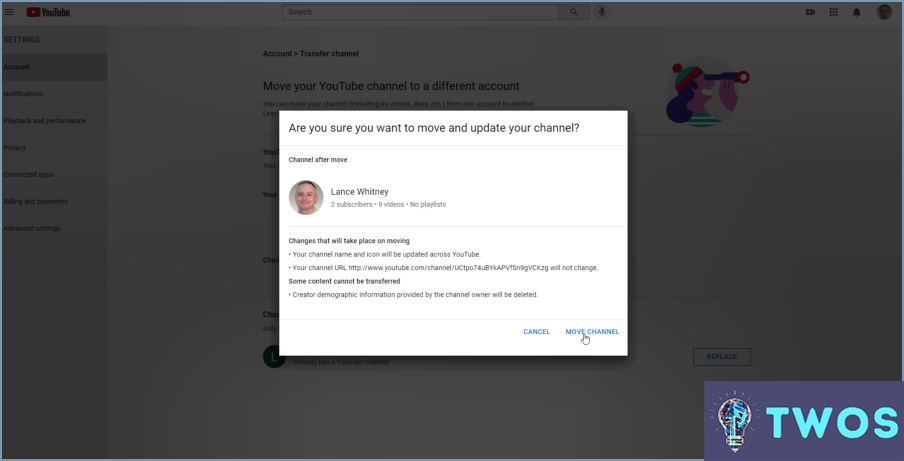
Si quieres eliminar tu antiguo canal de YouTube, es un proceso bastante sencillo. En primer lugar, asegúrate de haber iniciado sesión en tu cuenta de YouTube. A continuación, ve al canal que quieres eliminar y haz clic en el icono de la esquina superior derecha de la pantalla. Esto te llevará al panel de control de tu canal.
Desde allí, haz clic en el icono de engranaje "Configuración" y, a continuación, selecciona "Configuración avanzada" en el menú desplegable. Aparecerá una nueva página con varias opciones para gestionar tu canal.
Hacia el final de la página, verás una sección llamada "Eliminar canal". Haz clic en el enlace que dice "Eliminar canal" para proceder. A continuación, se te pedirá que confirmes que deseas eliminar permanentemente tu canal y todo su contenido. Asegúrate de leer atentamente esta advertencia, ya que no hay forma de deshacer esta acción una vez realizada.
Si estás seguro de que quieres proceder, haz clic en el botón que dice "Quiero eliminar permanentemente mi contenido" y sigue las instrucciones para confirmar tu decisión. Es posible que se te pida que introduzcas de nuevo tu contraseña para confirmar que realmente eres tú.
Una vez que hayas completado estos pasos, tu canal se eliminará y todo su contenido se borrará permanentemente de YouTube. Ten en cuenta que este proceso puede tardar algún tiempo en completarse, especialmente si tienes una gran cantidad de contenido en tu canal.
Vale la pena señalar que eliminar tu canal de YouTube es una decisión seria que no debe tomarse a la ligera. Si simplemente quieres dejar de utilizar tu canal o cambiar tu nombre de usuario de YouTube, puede que tengas otras opciones disponibles que no impliquen eliminar tu canal por completo. Asegúrate de explorar estas opciones antes de tomar tu decisión final.
¿Cómo se elimina un canal?
Para eliminar un canal en YouTube, inicia sesión en YouTube Studio y selecciona "Configuración" en el menú de la izquierda. A continuación, selecciona "Configuración avanzada del canal" y desplázate hasta la parte inferior de la página. Selecciona "Eliminar contenido de YouTube" y elige la opción "Deseo eliminar permanentemente mi material". Por último, selecciona "Eliminar mi vídeo" si quieres que tu canal se elimine por completo de la plataforma. Es importante tener en cuenta que una vez que se elimina un canal, todo el contenido, los comentarios y los suscriptores asociados al canal se eliminarán de forma permanente y no se podrán recuperar.
¿Cómo elimino una cuenta de YouTube a la que no puedo acceder?
Para eliminar una cuenta de YouTube a la que no puedes acceder, sigue estos pasos:
- Ve a la configuración de cuentas de Google y accede con la cuenta de Google asociada a tu canal de YouTube.
- Verifica que estás utilizando la cuenta correcta comprobando el nombre de la cuenta y la imagen de perfil.
- Ve a "Administrar tus datos & Personalización" en tu cuenta de Google.
- En "Eliminar un servicio", seleccione "Eliminar un servicio."
- Busque y seleccione "YouTube" en la lista de servicios.
- Haga clic en "Eliminar" y siga las indicaciones para confirmar la eliminación.
Ten en cuenta que al eliminar tu cuenta de YouTube se borrarán de forma permanente todos tus vídeos, comentarios y listas de reproducción. Si quieres guardar alguno de estos datos, asegúrate de descargarlos antes de eliminar tu cuenta. Además, al eliminar tu cuenta no se cancelarán las suscripciones o afiliaciones de pago asociadas a ella. Tendrás que cancelarlas por separado antes de eliminar tu cuenta.
¿Cómo puedo hacer que mi canal de YouTube sea privado?
Si quieres hacer que tu canal de YouTube sea privado, sigue estos pasos:
- Haz clic en el nombre del canal que quieres ocultar en tu cuenta de YouTube.
- Ve a la Configuración del canal y selecciona Privacidad en Información personal.
- Selecciona la casilla que dice "Hacer privado el canal" y guarda los cambios.
Una vez que hayas completado estos pasos, tu canal será privado y sólo las personas que invites podrán verlo. Ten en cuenta que tus suscriptores actuales ya no podrán ver tus vídeos y tendrás que invitarlos individualmente para que vean tu canal.
¿Suprime YouTube las cuentas inactivas?
Sí, YouTube elimina las cuentas inactivas. Según la política de YouTube, se espera que los usuarios participen activamente en la comunidad. Si una cuenta permanece inactiva durante un periodo prolongado, YouTube puede reclamarla sin previo aviso. Sin embargo, YouTube no hace público el plazo exacto en el que se considera inactiva una cuenta. Por lo tanto, es aconsejable utilizar la cuenta de YouTube con frecuencia para evitar que sea eliminada por inactividad.
¿Se pierde dinero si se elimina un vídeo de YouTube?
Eliminar un vídeo de YouTube puede afectar a tus ingresos si el vídeo ya ha generado dinero a través de anuncios. Si elimina un vídeo antes de que finalicen los ingresos, corre el riesgo de perder ese dinero. Los ingresos no se finalizarán si no hay un canal desde el que enviarlos. Sin embargo, si un vídeo aún no ha generado ingresos o si los ingresos ya han finalizado, eliminarlo no afectará a tus ganancias. Siempre es una buena idea pensar cuidadosamente antes de eliminar un vídeo y asegurarse de que no afectará a sus ingresos.
¿Mi canal de YouTube es público?
Sí, tu canal de YouTube es público por defecto cuando lo creas por primera vez. Esto significa que la página de inicio de su canal es visible para cualquiera. Sin embargo, tus vídeos pueden ocultarse si decides configurarlos para visualización privada. Si creaste tu canal antes de octubre de 2012, es posible que todo tu canal esté oculto debido a las anteriores medidas de privacidad de Google. Es importante que revises periódicamente la configuración de privacidad de tu canal para asegurarte de que tu contenido solo sea visible para el público al que está destinado.
Deja una respuesta

Artículos Relacionados